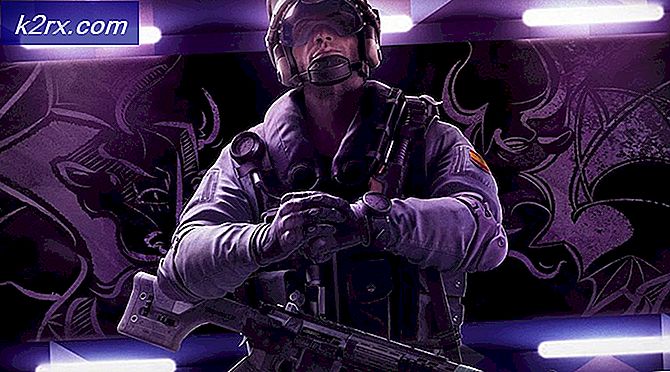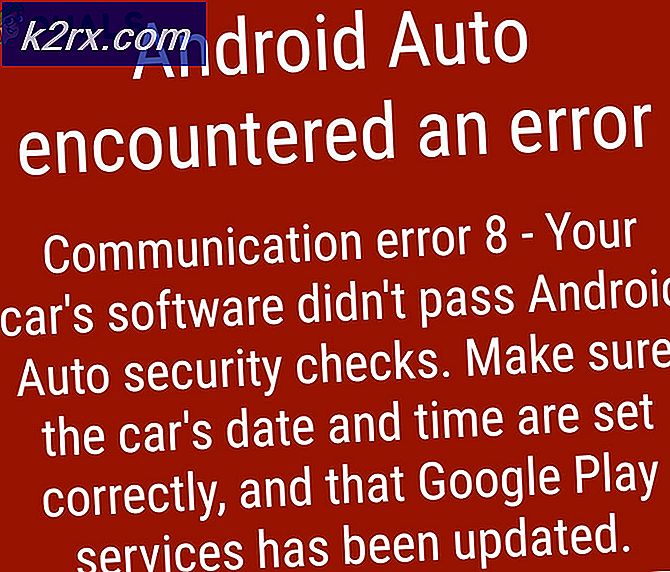Fix: Windows 10 kunne ikke installeres Fejl C1900101-40017
Da Windows 10 først blev udgivet til den almindelige befolkning, var det på ingen måde den mest stabile (eller den mest komplette) version af Windows Operating System derude. Foruden de mange fejl, Windows 10 havde ved starten, var Windows 10 heller ikke den nemmeste version af operativsystemet til opgradering af en computer til. Faktisk står Windows-brugere over for utallige problemer, når de forsøger at opgradere til Windows 10 fra tidligere versioner af operativsystemet, og et af disse problemer var (og er) fejl C1900101-40017 .
I tilfælde af dette problem går opdateringen til Windows 10 næsten helt, men når det kommer til en del, hvor den begynder at diagnosticere brugerens pc, fejler opdateringen og viser fejlmeddelelse C1900101-40017, der ligner følgende billede:
Det ser ud til, at fejl C1900101-40017 er forårsaget, når Windows 10 opdateringen forsøger at diagnosticere brugerens computer, forsøger at kontrollere og diagnosticere førersignaturer, hvilket forårsager en slags problem eller problem og dermed resulterer i en mislykket opgradering. Løsningen på fejl C1900101-40017 er heldigvis ret simpel - deaktiver drivernavnet helt og holdent. Følgende er alle de trin, du skal følge for at deaktivere driverens signaturer, rette fejl C1900101-40017 og opgradere din computer til Windows 10 med succes:
PRO TIP: Hvis problemet er med din computer eller en bærbar computer / notesbog, skal du prøve at bruge Reimage Plus-softwaren, som kan scanne lagrene og udskifte korrupte og manglende filer. Dette virker i de fleste tilfælde, hvor problemet er opstået på grund af systemkorruption. Du kan downloade Reimage Plus ved at klikke herNår Windows 10 opgraderingsprocessen afbrydes, får du et sæt af indstillinger og menuer. Hvis du vil kigge rundt i menuerne til rådighed for dig, vil du kunne finde en mulighed med titlen Avanceret . For at deaktivere førersignaturer skal du først klikke på og åbne Avanceret .
Naviger til sektionen af indstillingen, der hedder Opstart indstillinger .
Når du kommer ind i Opstart indstillinger, skal du søge efter en indstilling, der hedder deaktivere driverens signaturer . Når funktionen Disable Driver Signatures er blevet fundet, skal du tænde den.
Når indstillingen for deaktivering af driverens signatur er aktiveret, fortsætter opgraderingsprocessen med at diagnosticere din computer og konfigurere installationen af Windows 10, hvorefter computeren vil blive startet korrekt i Windows 10.
PRO TIP: Hvis problemet er med din computer eller en bærbar computer / notesbog, skal du prøve at bruge Reimage Plus-softwaren, som kan scanne lagrene og udskifte korrupte og manglende filer. Dette virker i de fleste tilfælde, hvor problemet er opstået på grund af systemkorruption. Du kan downloade Reimage Plus ved at klikke her